'>

Synaptics SMBus เป็นอุปกรณ์ชิปเซ็ต หากคุณพบเครื่องหมายอัศเจรีย์สีเหลืองบนไดรเวอร์แสดงว่าต้องมีข้อผิดพลาดเกิดขึ้น บทช่วยสอนขนาดเล็กนี้จะแสดงวิธีแก้ไขปัญหาไดรเวอร์ Synaptics SMBus บน Windows 10 อ่านและเลือกวิธีที่คุณต้องการรับไดรเวอร์ที่ถูกต้องสำหรับ SMBus ของคุณ
วิธีที่ 1. อัปเดตไดรเวอร์ Synaptics SMBus ผ่าน Device Manager
Microsoft จะตรวจพบการอัปเดตสำหรับไดรเวอร์อุปกรณ์ของคุณโดยอัตโนมัติใน Device Manager ทำตามขั้นตอนด้านล่างเพื่อดำเนินการต่อ
1)
บนแป้นพิมพ์ของคุณกด Windows คีย์ + X คีย์ร่วมกันเพื่อเปิดเมนูการเข้าถึงด่วน
จากนั้นคลิก ตัวจัดการอุปกรณ์ เพื่อเปิด

2)
ค้นหาและขยาย อุปกรณ์ระบบ ไดอะล็อก
จากนั้นคลิกขวาที่อุปกรณ์ Synaptics SMBus เพื่อเลือก อัปเดตไดรเวอร์ .

3)
คลิก ค้นหาซอฟต์แวร์ไดรเวอร์ที่อัพเดตโดยอัตโนมัติ .

จากนั้น Windows จะตรวจพบการอัปเดตสำหรับไดรเวอร์ของคุณโดยอัตโนมัติ
บันทึก: หากคุณได้รับข้อความที่แสดงด้านล่างขอแนะนำให้ใช้วิธีการอื่นในการอัปเดตไดรเวอร์ของคุณ ด้วยเหตุผลบางประการ Microsoft ไม่สามารถค้นหาการอัปเดตให้คุณได้ตลอดเวลา

วิธีที่ 2. ดาวน์โหลดไดรเวอร์ล่าสุดจากเว็บไซต์ Synaptics ด้วยตนเอง
1)
ไปที่ ทรัพยากร Synaptics เว็บไซต์.
2)
เลื่อนลงเพื่อค้นหา อุปกรณ์ Windows 10 PS / 2 & SMBus .
จากนั้นคลิก ดาวน์โหลด กับมัน

หลังจากเสร็จสิ้นให้คลายซิปไฟล์และค้นหาไฟล์ไดรเวอร์. exe สำหรับอุปกรณ์ SMBus ของคุณ จากนั้นดับเบิลคลิกเพื่อติดตั้งบน Windows 10 ของคุณ
อย่างที่คุณเห็นการดาวน์โหลดไดรเวอร์จากเว็บไซต์ทางการนั้นใช้เวลานานและน่ารำคาญมากเนื่องจากคุณควรดาวน์โหลดไฟล์ zip ทั้งหมดด้วยกัน
หากคุณต้องการบอกลาอาการปวดหัวจากไดรเวอร์ดังกล่าวขอแนะนำให้ใช้ ไดรเวอร์ง่าย เพื่ออัปเดตไดรเวอร์โดยอัตโนมัติ
ทำตามวิธีที่ 3 แล้ว
วิธีที่ 3. อัปเดตไดรเวอร์ Synaptics SMBus ผ่าน Driver Easy โดยอัตโนมัติ
ไดรเวอร์ง่าย เป็นเครื่องมือไดรเวอร์ที่ปลอดภัยและเป็นประโยชน์จริงๆ 100% ลูกค้ามากกว่า 3 ล้านรายทั่วโลกใช้งานได้แล้ว และเหมาะกับระบบปฏิบัติการ Windows ทุกรุ่น
1) ดาวน์โหลด Driver Easy เพื่อติดตั้งและเรียกใช้บนพีซีของคุณ
2) ด้วย ตรวจเดี๋ยวนี้ มันสามารถสแกนไดรเวอร์ที่ล้าสมัยหายไปและเสียหายทั้งหมดและค้นหาไดรเวอร์ที่ถูกต้องสำหรับคุณในเวลาไม่ถึง 1 นาที! ไดรเวอร์ Synaptics SMBus ของคุณไม่มีข้อยกเว้น
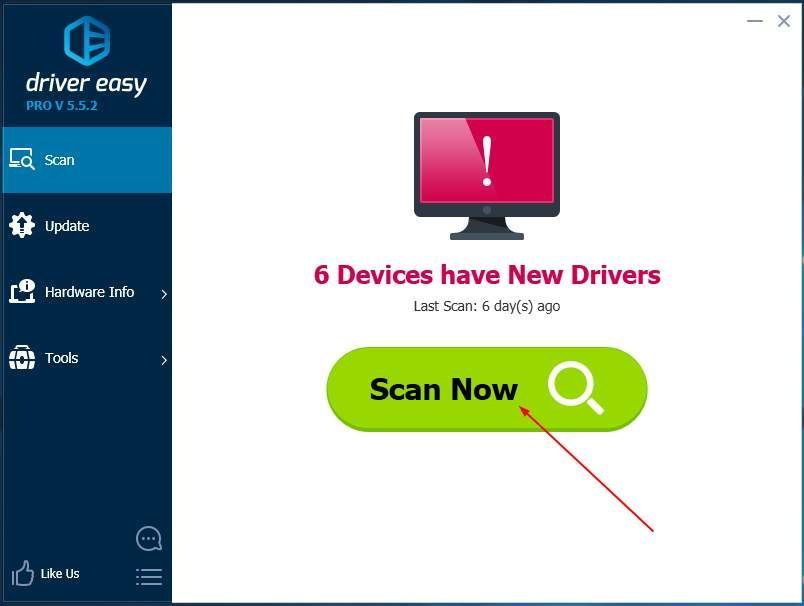
3) หลังจากการสแกนคุณมี 2 ตัวเลือก
ตัวเลือกที่ 1. ติดตั้งไดรเวอร์ที่ถูกต้อง Driver Easy ที่พบสำหรับคุณทีละคนด้วย เวอร์ชันฟรี .
ทางเลือกที่ 2. ติดตั้งไดรเวอร์ที่ถูกต้องทั้งหมดโดยอัตโนมัติในครั้งเดียวด้วย รุ่น Pro . ไม่ต้องกังวลที่จะลองเพราะมันมาพร้อมกับคำถามที่ไม่ต้องถาม รับประกันคืนเงินภายใน 30 วัน และ การสนับสนุนด้านเทคนิคระดับมืออาชีพ 24/7.

แค่นั้นแหละ.
คำถามใด ๆ โปรดอย่าลังเลที่จะแสดงความคิดเห็นของคุณด้านล่างขอบคุณ
![[แก้ไขแล้ว] MultiVersus ไม่เปิดตัว | 7 การแก้ไขที่ดีที่สุด](https://letmeknow.ch/img/knowledge-base/BB/fixed-multiversus-not-launching-7-best-fixes-1.jpg)

![[แก้ไข] กล้องซูมไม่ทำงาน | คู่มือ 2021 2021](https://letmeknow.ch/img/graphic-issues/72/zoom-camera-not-working-2021-guide.jpg)
![[แก้ไข] Outriders Lag Issue](https://letmeknow.ch/img/knowledge/89/outriders-lag-issue.jpg)
![[แก้ไขแล้ว] หน้าจอสีน้ำเงินการจัดการหน่วยความจำ Windows 10](https://letmeknow.ch/img/other/58/cran-bleu-windows-10-memory-management.jpg)

